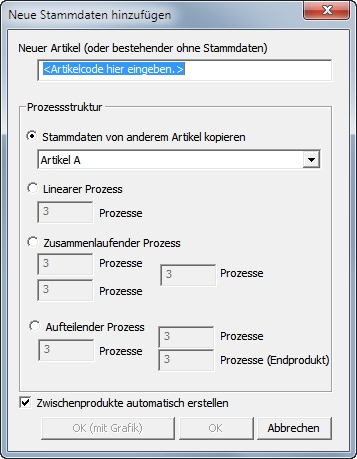Neue Stammdaten hinzufügen: Unterschied zwischen den Versionen
DM (Diskussion | Beiträge) (Imported from text file) |
JF (Diskussion | Beiträge) |
||
| Zeile 4: | Zeile 4: | ||
<div align="right">[[Integrierte Stammdaten|Integrierte Stammdaten]]</div> | <div align="right">[[Integrierte Stammdaten|Integrierte Stammdaten]]</div> | ||
<hr> | <hr> | ||
| − | Öffnen Sie | + | Öffnen Sie per Rechtsklick im [[Übersicht Fenster des Tabellenzeitdiagramms |Hauptteil]] der Integrierten Stammdaten (zum Beispiel: Artikelcode) das Kontextmenü und wählen Sie [Einfügen] - [Artikel], um den unten dargestellten Dialog [Neue Stammdaten hinzufügen] zu öffnen. |
| Zeile 11: | Zeile 11: | ||
===Neuer Artikel=== | ===Neuer Artikel=== | ||
| − | Geben Sie in das Textfeld "Neuer Artikel" den Code (Namen) des Artikels ein, den Sie hinzufügen möchten. | + | Geben Sie in das Textfeld "Neuer Artikel" den Code (Namen) des Artikels ein, den Sie hinzufügen möchten. Nur Codes, die noch nicht in der Artikeltabelle existieren und für die es keine Stammdaten gibt, können eingegeben werden. |
Prozessstruktur | Prozessstruktur | ||
| − | Wählen Sie hier | + | Wählen Sie hier aus, mit welcher Methode neue Stammdaten erstellt werden sollen. |
===Stammdaten von bestehendem Artikel kopieren=== | ===Stammdaten von bestehendem Artikel kopieren=== | ||
| − | Wählen Sie aus der Dropdown-Liste | + | Wählen Sie aus der Dropdown-Liste einen Artikel aus, dessen Stammdaten kopiert werden sollen. |
===Linearer Prozess=== | ===Linearer Prozess=== | ||
| − | Erstellt Stammdaten für lineare Prozesse. Geben Sie die | + | Erstellt Stammdaten für lineare Prozesse. Geben Sie eine Anzahl für die zu erstellende Prozesse in das Textfeld ein. |
===Zusammenlaufender Prozess=== | ===Zusammenlaufender Prozess=== | ||
| − | Erstellt Stammdaten für zusammenlaufende Prozesse. Geben Sie die | + | Erstellt Stammdaten für zusammenlaufende Prozesse. Geben Sie eine Anzahl für die zu erstellende, vorhergehende und nachfolgende Prozesse in die Textfelder ein. |
===Aufteilender Prozess=== | ===Aufteilender Prozess=== | ||
| − | Erstellt Stammdaten für aufteilende Prozesse. Geben Sie die Anzahl der zu erstellenden vorhergehenden und nachfolgenden Prozesse in die Textfelder ein (Neben-/Endprodukte). | + | Erstellt Stammdaten für sich aufteilende Prozesse. Geben Sie die Anzahl der zu erstellenden, vorhergehenden und nachfolgenden Prozesse in die Textfelder ein (Neben-/Endprodukte). |
===Zwischenprodukte automatisch erstellen=== | ===Zwischenprodukte automatisch erstellen=== | ||
| − | Wenn Sie hier ein Häkchen setzen, werden Zwischenprodukte entsprechend der für das Projekt festgelegten Codeformel "Zwischenprodukt automatisch erstellen" erstellt. Wenn Sie kein Häkchen setzen, werden | + | Wenn Sie hier ein Häkchen setzen, werden Zwischenprodukte entsprechend der für das Projekt festgelegten Codeformel "Zwischenprodukt automatisch erstellen" erstellt. Wenn Sie kein Häkchen setzen, werden Codes für Zwischenprodukte aus kopierten Daten übernommen. |
Wenn Sie den Button "Ok (mit Grafik)" anklicken, werden die neuen Stammdaten erstellt und in einem Fenster der [[Übersicht Grafische Stammdaten|graphischen Stammdaten]] angezeigt. | Wenn Sie den Button "Ok (mit Grafik)" anklicken, werden die neuen Stammdaten erstellt und in einem Fenster der [[Übersicht Grafische Stammdaten|graphischen Stammdaten]] angezeigt. | ||
| − | Wenn Sie den | + | Wenn Sie den auf "Ok" klicken, werden Stammdaten des ausgewählten Artikels für den von Ihnen eingegebenen Artikelcode kopiert und neue Stammdaten erstellt. |
| − | Wenn Sie | + | Wenn Sie auf "Abbrechen" klicken, schließt sich der Dialog, ohne dass eine Aktion durchgeführt wird. |
Version vom 28. Juli 2017, 15:24 Uhr
Öffnen Sie per Rechtsklick im Hauptteil der Integrierten Stammdaten (zum Beispiel: Artikelcode) das Kontextmenü und wählen Sie [Einfügen] - [Artikel], um den unten dargestellten Dialog [Neue Stammdaten hinzufügen] zu öffnen.
Inhaltsverzeichnis
Neuer Artikel
Geben Sie in das Textfeld "Neuer Artikel" den Code (Namen) des Artikels ein, den Sie hinzufügen möchten. Nur Codes, die noch nicht in der Artikeltabelle existieren und für die es keine Stammdaten gibt, können eingegeben werden.
Prozessstruktur
Wählen Sie hier aus, mit welcher Methode neue Stammdaten erstellt werden sollen.
Stammdaten von bestehendem Artikel kopieren
Wählen Sie aus der Dropdown-Liste einen Artikel aus, dessen Stammdaten kopiert werden sollen.
Linearer Prozess
Erstellt Stammdaten für lineare Prozesse. Geben Sie eine Anzahl für die zu erstellende Prozesse in das Textfeld ein.
Zusammenlaufender Prozess
Erstellt Stammdaten für zusammenlaufende Prozesse. Geben Sie eine Anzahl für die zu erstellende, vorhergehende und nachfolgende Prozesse in die Textfelder ein.
Aufteilender Prozess
Erstellt Stammdaten für sich aufteilende Prozesse. Geben Sie die Anzahl der zu erstellenden, vorhergehenden und nachfolgenden Prozesse in die Textfelder ein (Neben-/Endprodukte).
Zwischenprodukte automatisch erstellen
Wenn Sie hier ein Häkchen setzen, werden Zwischenprodukte entsprechend der für das Projekt festgelegten Codeformel "Zwischenprodukt automatisch erstellen" erstellt. Wenn Sie kein Häkchen setzen, werden Codes für Zwischenprodukte aus kopierten Daten übernommen.
Wenn Sie den Button "Ok (mit Grafik)" anklicken, werden die neuen Stammdaten erstellt und in einem Fenster der graphischen Stammdaten angezeigt.
Wenn Sie den auf "Ok" klicken, werden Stammdaten des ausgewählten Artikels für den von Ihnen eingegebenen Artikelcode kopiert und neue Stammdaten erstellt.
Wenn Sie auf "Abbrechen" klicken, schließt sich der Dialog, ohne dass eine Aktion durchgeführt wird.